O Windows 11 inclui suporte WDDM 3.0 (Modelo de driver de exibição)
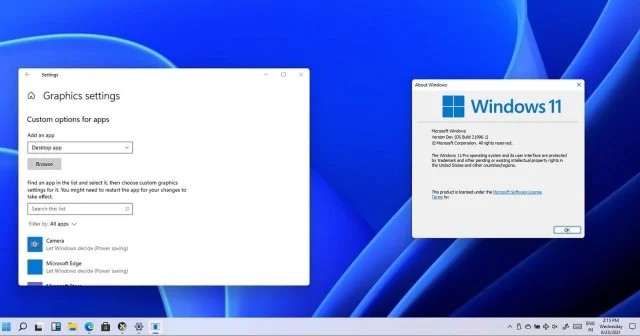
O Windows 11 deve ser lançado ainda este ano, e a versão vazada parece incluir suporte para WDDM 3.0 (Windows Display Driver Model).
Nos testes, foi notado que uma versão vazada do Windows 11 adiciona suporte para WDDM 3.0 (Windows Display Driver Model), que será necessário para uma melhor experiência de GUI em WSL. O suporte WSL GUI é um recurso chave da versão 3 que a maioria das pessoas precisará (permite que o subsistema Linux gerencie diretamente sua própria memória de vídeo, melhorando o desempenho do aplicativo).
Para quem não sabe, o Windows 11 será a primeira versão do Windows a incluir suporte para aplicativos gráficos do Linux na área de trabalho do Windows. Apresentado pela primeira vez em 2020, o recurso altamente antecipado denominado "WSLg" está atualmente disponível no Windows Insider Developer Channel e vazou informações sobre o Windows 11.
O Windows 11 inclui suporte para WDDM 3.0 (modelo de driver de vídeo)
A Microsoft tem trabalhado para melhorar o WSL desde seu lançamento em 2016. Para o subsistema Windows para Linux, o WDDM 3.0 também fornecerá suporte para essas duas novas adições:
Driver de modo de usuário compilado para Linux no pacote WSL.
Driver host instalado no Linux.
Além das melhorias no WSL, a versão vazada não fornece nenhum detalhe sobre o que exatamente este suporte inclui, mas presumivelmente se você planeja instalar o Windows 11 para WDDM 3.0, você também desejará obter os novos drivers da NVIDIA. Isso ocorre porque o driver Nvidia 471.11 WHQL inclui explicitamente suporte WDDM 3.0.
Novas configurações de GPU no Windows 11
Além do WDDM 3.0, a versão vazada do Windows 11 também inclui novos controles para suas placas gráficas. Por exemplo, a Microsoft agora permitirá que usuários avançados vinculem uma placa gráfica específica a um programa específico para melhorar o desempenho.
O Windows agora permite que você alterne entre os modos de desempenho e economia de bateria para a GPU, o que é útil para dispositivos 2 em 1 que têm uma GPU integrada e uma GPU externa de baixa energia.
Para usuários avançados com várias GPUs de última geração, agora você pode vincular uma dessas GPUs dedicadas a um aplicativo específico para casos de uso de alto desempenho. Isso pode ser feito no aplicativo "Configurações" -> "Sistema" -> "Exibir"> "Configurações de gráficos".
Ou você também pode personalizar esse recurso acessando Opções -> Jogos -> Configurações de gráficos.
Depois de selecionados, os aplicativos que solicitam uma GPU de alto desempenho usarão automaticamente a GPU que você especificou na página acima.
Se precisar de mais controle, você também pode usar um novo recurso chamado GPU específica para especificar a GPU para cada aplicativo.
No hardware compatível, a opção GPU específica permite que os usuários selecionem uma GPU específica que funciona melhor em um jogo ou programa.
Além dos novos recursos de GPU, a próxima geração do Windows também melhorará a configuração de vários monitores com suporte para novos controles em Configurações.